Estás usando mal Telegram: estas son las formas correctas de añadir nuevos contactos
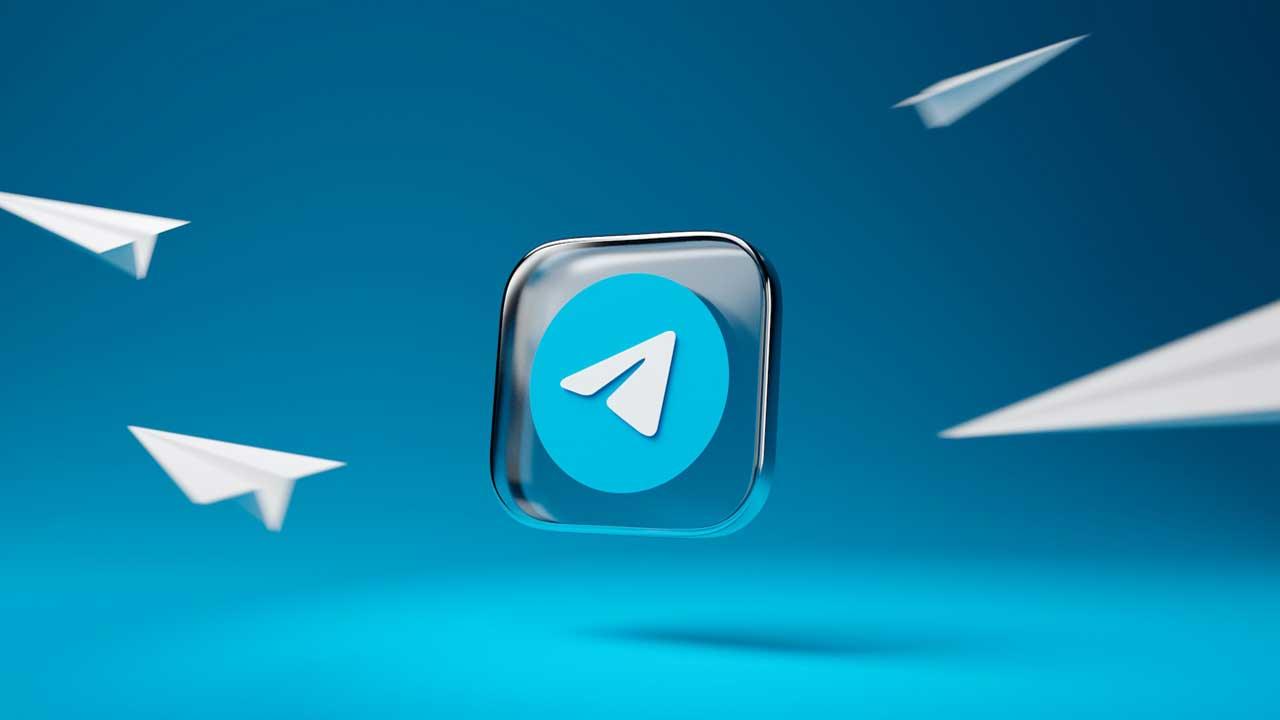
Dentro de las diferentes aplicaciones de mensajería instantánea que podemos usar, hay dos que destacan sobre el resto, WhatsApp y Telegram. A continuación, nos vamos a centrar en la segunda propuesta que no ha parado de crecer a lo largo de los últimos tiempos.
En concreto nos queremos centrar en una de las funciones o acciones más habituales a la hora de utilizar la aplicación de Telegram. Lo primero que debemos tener en consideración es que, para poder interactuar con otros usuarios de la plataforma, lo mejor es añadir esos contactos a nuestra cuenta. Decir que tenemos la posibilidad de llevar esto a cabo utilizando su nombre de usuario o su número de teléfono. Esto es algo que podemos realizar tanto desde los dispositivos móviles como a través del PC de sobremesa con su correspondiente cliente.
Es precisamente por esta razón que os comentamos por la que a continuación os mostraremos la manera más sencilla y correcta de añadir un contacto a vuestra cuenta de la aplicación de mensajería. Hay que tener en consideración que, usemos el sistema operativo o el dispositivo que sea, los datos de una misma cuenta se sincronizan automáticamente en el PC y el móvil. Cómo os podéis imaginar esto es algo que alcanza tanto a nuestros chats como a los contactos y cambios en la configuración de la plataforma.
Añade un contacto a Telegram a través de tu móvil
Si deseamos añadir un nuevo contacto a nuestra cuenta a través del móvil basado en Android, en este caso lo primero que hacemos es abrir la app. A continuación, pinchamos en el botón que viene representado por un lápiz y que se sitúa en la esquina inferior derecha de la pantalla. Desde este solemos escribir nuevos mensajes a los contactos ya existentes. Antes de nada, es importante que en el móvil concedamos permiso a Telegram para acceder a los contactos almacenados en nuestra agenda del terminal.
En ese momento y para añadir un nuevo contacto, tocamos en el botón también situado en la esquina inferior derecha y que está representado por un busto y un signo +.
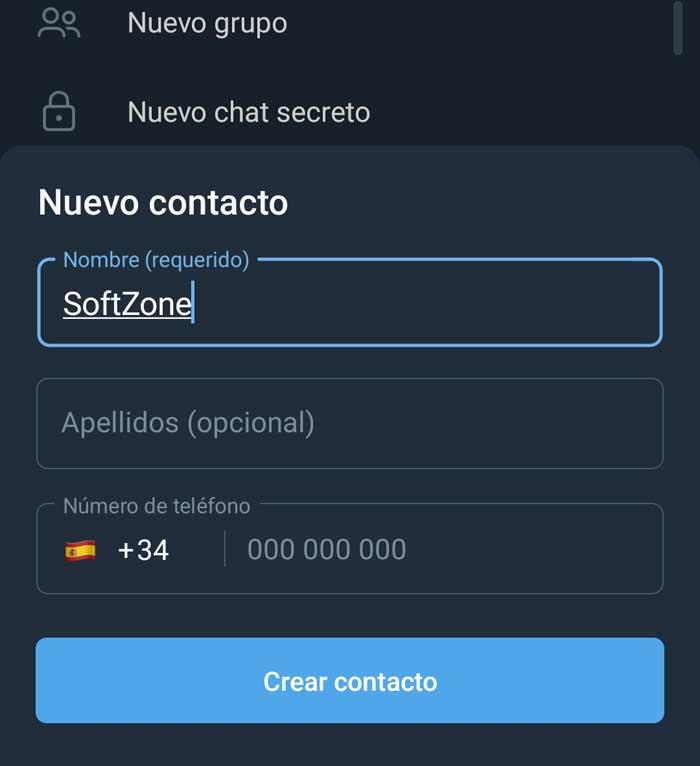
Ahora ya tendremos la oportunidad de introducir el nombre y el número de móvil del nuevo contacto que vamos a añadir a nuestra agenda de Telegram.
Desde el cliente oficial para Windows
De un tiempo a esta parte también tenemos la oportunidad de utilizar el cliente oficial de la aplicación de mensajería en nuestro equipo con Windows o macOS. Además, y como no podía ser de otro modo, también tenemos la oportunidad de añadir nuevos contactos que automáticamente se sincronizarán con la app del móvil.
Para ello no tenemos más que abrir el cliente como tal e iniciar sesión en nuestra cuenta de Telegram. A continuación, pinchamos en el icono que viene representado por 3 líneas horizontales situado en la esquina superior izquierda de la pantalla. Aquí nos decantamos en este caso por el apartado que reza precisamente Contactos.
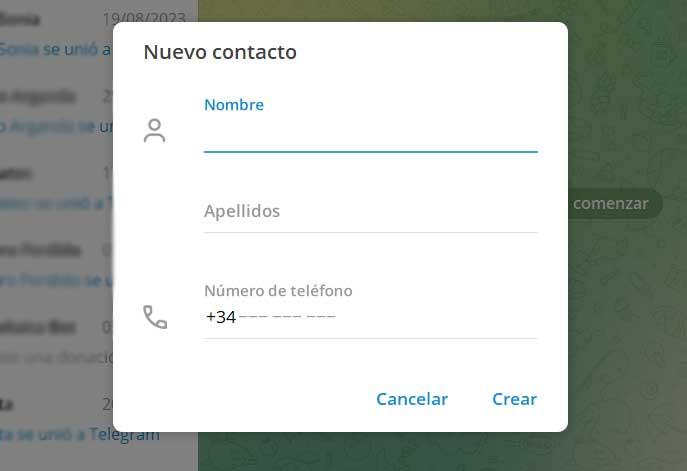
Ahora ya solamente nos queda rellenar los datos correspondientes al nuevo contacto que vamos a añadir como su nombre y apellidos, además del número de teléfono como tal. Este se añadirá automáticamente a nuestra cuenta y se sincronizará con el resto de los dispositivos.
